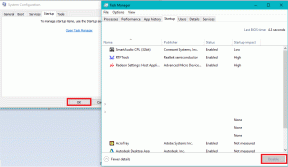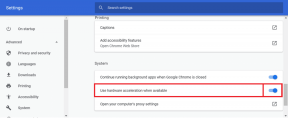Apple Kimliği İki Faktörlü Kimlik Doğrulama
Çeşitli / / November 28, 2021
Apple, kullanıcı verilerinin korunmasına ve gizliliğine her zaman öncelik vermiştir. Böylece kullanıcılarına Apple ID'lerini korumaları için bir dizi koruyucu yöntem sunuyor. Apple İki faktörlü kimlik doğrulama, Ayrıca şöyle bilinir Apple kimliği doğrulama kodu, en popüler gizlilik çözümlerinden biridir. Apple Kimliği hesabınıza yalnızca iPhone, iPad veya Mac bilgisayarınız gibi güvendiğiniz cihazlardan erişilebilmesini sağlar. Bu kılavuzda, Apple cihazlarınızda iki faktörlü kimlik doğrulamanın nasıl açılacağını ve iki faktörlü kimlik doğrulamanın nasıl kapatılacağını öğreneceğiz.

İçindekiler
- Apple Kimliği için İki Faktörlü Kimlik Doğrulama Nasıl Açılır
- Apple Kimliği doğrulama kodunu ne zaman girmem gerekiyor?
- Apple Kimliğiniz için İki Faktörlü Kimlik Doğrulama Nasıl Kurulur
- İki Faktörlü Kimlik Doğrulamayı Kapatmak Mümkün mü?
- Apple Kimliği için İki Faktörlü Kimlik Doğrulama Nasıl Kapatılır
- Cihazınız için İki Faktörlü Kimlik Doğrulama Neden Önemlidir?
Apple Kimliği için İki Faktörlü Kimlik Doğrulama Nasıl Açılır
Yeni bir hesapta ilk kez oturum açtığınızda, aşağıdaki bilgileri girmeniz istenecektir:
- Şifreniz ve
- Güvenilir cihazlarınıza otomatik olarak gönderilen 6 haneli Kimlik Doğrulama Kodu.
Örneğin, bir iPhone'unuz varsa ve hesabınıza ilk kez Mac'inizde giriş yapıyorsanız, size gönderilen kimlik doğrulama kodunun yanı sıra şifrenizi de girmeniz istenecektir. iPhone. Bu kodu girerek, yeni cihazda Apple hesabınıza erişmenin güvenli olduğunu belirtmiş olursunuz.
Açıkça görülüyor ki, parola şifrelemeye ek olarak, Apple iki faktörlü kimlik doğrulama, Apple Kimliğinize ek bir güvenlik düzeyi ekler.
Apple Kimliği doğrulama kodunu ne zaman girmem gerekiyor?
Oturum açtıktan sonra, aşağıdaki işlemlerden herhangi birini gerçekleştirene kadar sizden o hesap için Apple iki faktörlü kimlik doğrulama kodu istenmez:
- Cihazdan çıkış yapın.
- Cihazı Apple hesabından silin.
- Güvenlik amacıyla şifrenizi güncelleyin.
Ayrıca, oturum açtığınızda tarayıcınıza güvenmeyi seçebilirsiniz. Bundan sonra, o cihazdan bir sonraki oturum açışınızda sizden bir kimlik doğrulama kodu istenmez.
Apple Kimliğiniz için İki Faktörlü Kimlik Doğrulama Nasıl Kurulur
Aşağıdaki adımları izleyerek iPhone'unuzda Apple iki faktörlü kimlik doğrulamasını açabilirsiniz:
1. şuraya git Ayarlar uygulama.
2. Apple'ınıza dokunun Profil Kimliği > Şifre ve Güvenlik, gosterildigi gibi.

3. öğesine dokunun. İki faktörlü kimlik doğrulamayı açın Seçenek, gösterildiği gibi. ardından, öğesine dokunun. Devam et.

4. Giriş Telefon numarası Apple Kimliği doğrulama kodunu buradan almak istediğiniz yer.
Not: aracılığıyla kodları alma seçeneğiniz vardır. SMS veya otomatik telefon görüşmesi. Size uygun olanlardan birini seçin.
5. Şimdi, dokunun Sonraki
6. Doğrulama işlemini tamamlamak ve Apple iki faktörlü kimlik doğrulamasını etkinleştirmek için doğrulama kodu yani alındı.
Not: Telefon numaranızı güncellemek isterseniz, bunu Apple ayarlarından yaptığınızdan emin olun, aksi takdirde giriş kodlarını alırken sorun yaşarsınız.
Ayrıca Okuyun:Apple CarPlay Çalışmıyor Nasıl Onarılır
İki Faktörlü Kimlik Doğrulamayı Kapatmak Mümkün mü?
Basit yanıt, bunu yapabilmenizdir, ancak bu bir garanti değildir. Özellik zaten açıksa, iki hafta içinde kapatabilirsiniz.
Apple Kimliği hesap sayfanızda iki faktörlü kimlik doğrulamanızı devre dışı bırakmak için herhangi bir seçenek görmüyorsanız, bu, en azından henüz kapatamayacağınız anlamına gelir.
Apple Kimliği için İki Faktörlü Kimlik Doğrulama Nasıl Kapatılır
Aşağıda belirtildiği gibi masaüstünüzde veya iOS cihazınızda verilen talimatları izleyin.
1. Aç iCloud web sayfası telefonunuzdaki veya dizüstü bilgisayarınızdaki herhangi bir web tarayıcısında.
2. Giriş yapmak kimlik bilgilerinizle, yani Apple Kimliğiniz ve Parolanız.
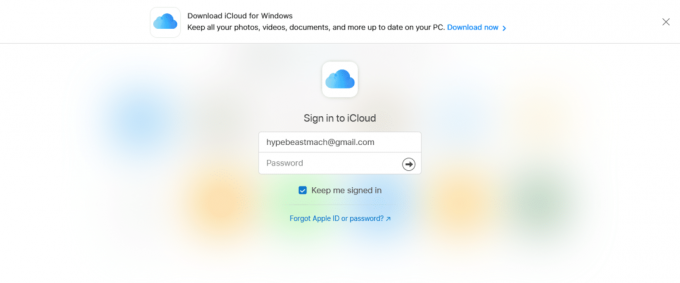
3. Şimdi, girin Doğrulama kodu tamamlamak için alındı İki Faktörlü kimlik doğrulama.
4. Eşzamanlı olarak, iPhone'unuzda size şu gerçeği bildiren bir açılır pencere görünecektir. Apple Kimliği Girişi İstendi başka bir cihazda. Musluk İzin vermek, aşağıda vurgulandığı gibi.
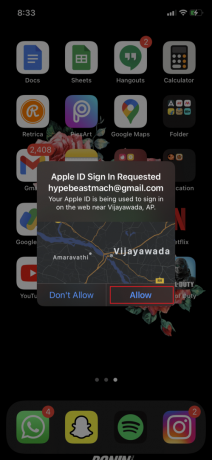
5. Giriş Apple kimliği doğrulama kodu üzerinde iCloud hesap sayfası, aşağıda gösterildiği gibi.
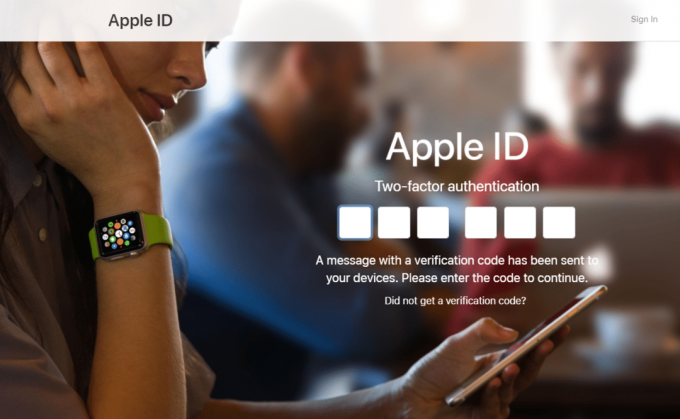
6. Açılır pencerede soran Bu tarayıcıya güveniyor musunuz?, üzerine dokunun Güven.
7. Oturum açtıktan sonra üzerine dokunun. Ayarlar veya üzerine dokunun Apple kimliğiniz > iCloud Ayarları.
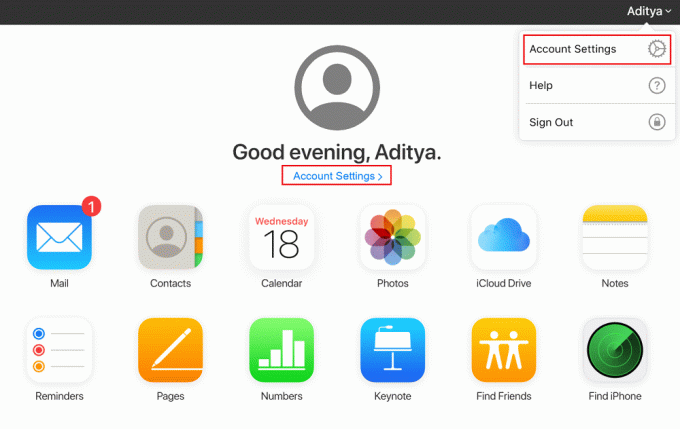
8. Burada, dokunun Üstesinden gelmek Apple kimliginiz. Şuraya yönlendirileceksiniz: appleid.apple.com.

9. Burada, girin giriş yapmak detaylar ve Doğrulayın bunları Apple Kimliği doğrulama kodunuzla

10. Üzerinde Üstesinden gelmek sayfa, üzerine dokunun Düzenlemek itibaren Güvenlik Bölüm.
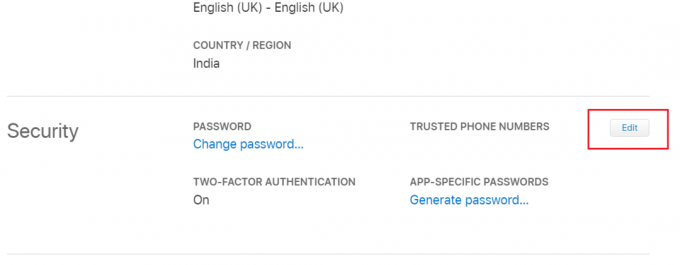
11. Seçme İki Faktörlü Kimlik Doğrulamayı Kapatın ve onaylayın.
12. onayladıktan sonra Tarihidoğum ve kurtarma Postası Adresinizi seçin ve yanıtlayın güvenlik SORULARI.
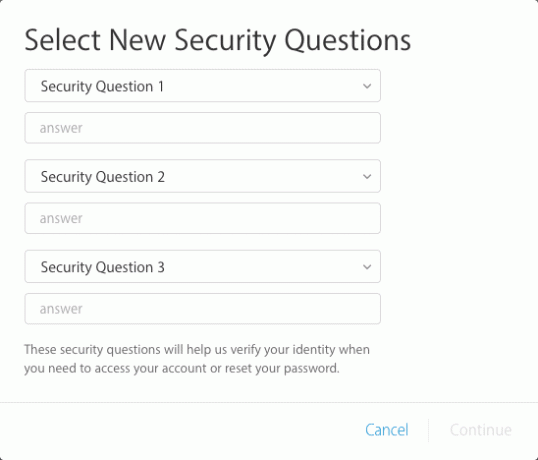
13. Son olarak, dokunun Devam et devre dışı bırakmak için.
Apple Kimliğiniz için iki faktörlü kimlik doğrulamayı bu şekilde kapatabilirsiniz.
Not: Telefonunuza erişmek için iPhone'unuzu kullanarak Apple Kimliğinizle giriş yapabilirsiniz. iCloud yedekleme.
Cihazınız için İki Faktörlü Kimlik Doğrulama Neden Önemlidir?
Parolaların kullanıcılar tarafından oluşturulması, tahmin edilmesi kolay, hacklenebilir kodlarla sonuçlanır ve parolaların oluşturulması, eski rastgeleleştiriciler aracılığıyla yapılır. Gelişmiş bilgisayar korsanlığı yazılımının ışığında, bugünlerde parolalar oldukça yetersiz kalıyor. Bir ankete göre, Gen Z'nin %78'i farklı hesaplar için aynı şifre; bu nedenle, tüm kişisel verilerini büyük ölçüde riske atmaktadır. Ayrıca, yaklaşık 23 milyon profil hala şifreyi kullanıyor 123456 veya bu kadar kolay kombinasyonlar.
Siber suçluların gelişmiş programlarla parolaları tahmin etmeyi kolaylaştırmasıyla, İki faktörlü kimlik doğrulama şimdi her zamankinden daha kritik. Göz atma etkinliklerinize başka bir güvenlik katmanı eklemek uygunsuz görünebilir, ancak bunu yapmamak sizi siber suçlulara maruz bırakabilir. Kişisel bilgilerinizi çalabilir, banka hesaplarınıza erişebilir veya çevrimiçi kredi kartı portallarına giriş yapabilir ve dolandırıcılık yapabilirler. Apple hesabınızda etkinleştirilmiş iki faktörlü kimlik doğrulama ile bir siber suçlu, Telefonunuza gönderilen kimlik doğrulama kodunu gerektireceği için şifrenizi tahmin etmesine rağmen hesap.
Ayrıca Okuyun:iPhone'da SIM Kart Takılı Değil Hatasını Düzeltin
Sık Sorulan Sorular (SSS)
S1. iPhone'umda iki faktörlü kimlik doğrulamayı nasıl kapatırım?
Müşteri geri bildirimlerine göre bu teknoloji, Apple doğrulama kodunun çalışmaması, Apple iki faktörlü kimlik doğrulamasının iOS 11'de çalışmaması ve benzerleri gibi birkaç soruna da neden oluyor. Ayrıca, iki faktörlü kimlik doğrulama, iMobie AnyTrans veya PhoneRescue gibi üçüncü taraf uygulamaları kullanmanızı engeller.
Apple Kimliği iki adımlı doğrulama ile ilgili sorun yaşıyorsanız, en gerçekçi yaklaşım, iki faktörlü kimlik doğrulamayı devre dışı bırak iPhone, iPad veya Mac'inizde.
- Ziyaret apple.com
- Girin Apple kimliginiz ve parola hesabınıza giriş yapmak için
- şuraya git Güvenlik Bölüm
- Musluk Düzenlemek
- sonra üzerine dokunun İki faktörlü kimlik doğrulamayı kapatın
- Üzerine dokunduktan sonra, yapmanız gerekecek onaylamak İki faktörlü kimlik doğrulamayı kapatırsanız hesabınızın yalnızca oturum açma bilgileriniz ve güvenlik sorularıyla korunacağını söyleyen mesaj.
- Üzerine dokunun Devam et Apple iki faktörlü kimlik doğrulamasını onaylamak ve devre dışı bırakmak için.
S2. İki faktörlü kimlik doğrulamayı kapatabilir misin, Apple?
Varsayılan olarak etkinleştirilmişse, iki faktörlü kimlik doğrulamayı artık devre dışı bırakamazsınız. Verilerinizi korumayı amaçladığından, iOS ve macOS'un en son sürümleri bu ekstra şifreleme düzeyini gerektirir. Kayıt olmamayı seçebilirsiniz iki hafta sonra Hesabınızı yakın zamanda değiştirdiyseniz kayıt. Önceki güvenlik ayarlarınıza geri dönmek için bağlantılı doğrulama maili ve takip et Alınanbağlantı.
Not: Bunun hesabınızı daha az güvenli hale getireceğini ve daha fazla koruma gerektiren özellikleri kullanmanızı engelleyeceğini unutmayın.
S3. Apple'da iki faktörlü kimlik doğrulamayı nasıl kapatırım?
Kayıtlı herhangi bir hesap iOS 10.3 ve üstü veya macOS Sierra 10.12.4 ve üstü iki faktörlü kimlik doğrulama seçeneği kapatılarak devre dışı bırakılamaz. Bunu yalnızca Apple Kimliğinizi iOS veya macOS'in daha eski bir sürümünde oluşturduysanız devre dışı bırakabilirsiniz.
iOS cihazınızda iki faktörlü kimlik doğrulama seçeneğini devre dışı bırakmak için,
- oturum açın Apple kimliginiz önce hesap sayfası.
- Üzerine dokunun Düzenlemek içinde Güvenlik
- Ardından, üzerine dokunun İki Faktörlü Kimlik Doğrulamayı Kapatın.
- Yeni bir set oluştur güvenlik SORULARI ve doğrulayın doğum tarihi.
Bundan sonra, iki faktörlü kimlik doğrulama özelliği kapatılacaktır.
Tavsiye edilen:
- Apple Kimliği Güvenlik Soruları Nasıl Sıfırlanır
- Apple Virüs Uyarı Mesajı Nasıl Onarılır
- iPhone'un Aşırı Isınmasını Düzeltin ve Açılmıyor
- Windows 10'un iPhone'u Tanımamasını Düzeltin
Umarız yapabilmişsinizdir Apple Kimliği için İki Faktörlü Kimlik Doğrulamayı açın veya Apple Kimliği için İki Faktörlü Kimlik Doğrulamayı kapatın yardımcı ve kapsamlı kılavuzumuzla. Kesinlikle gerekli olmadıkça bu güvenlik özelliğini devre dışı bırakmamanızı şiddetle tavsiye ederiz. Herhangi bir sorunuz veya öneriniz varsa, bunları yorum bölümüne bırakın.